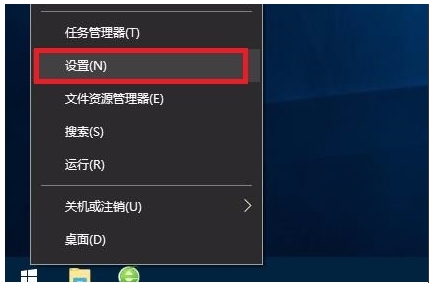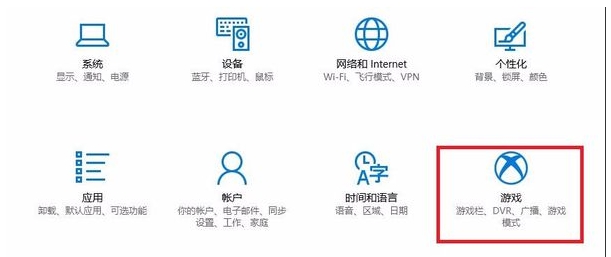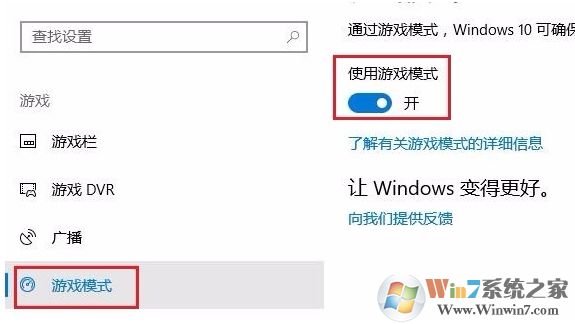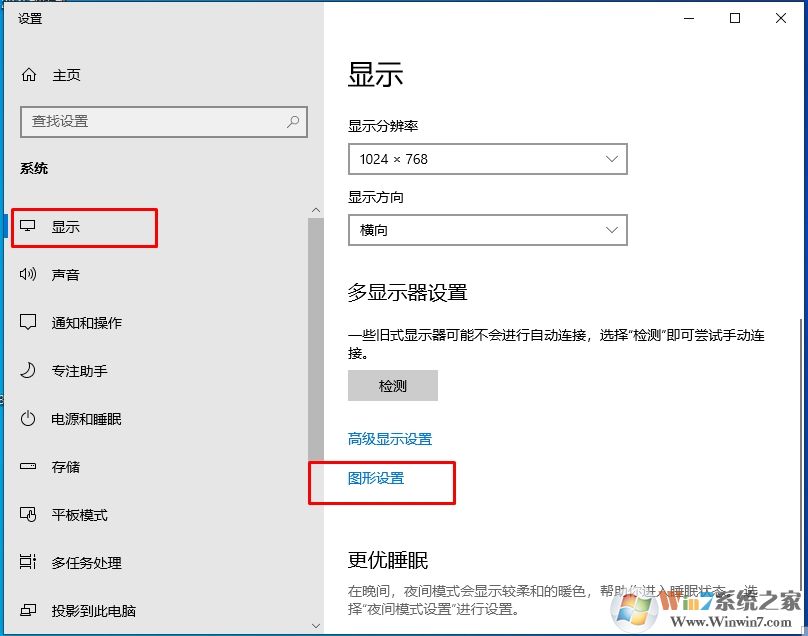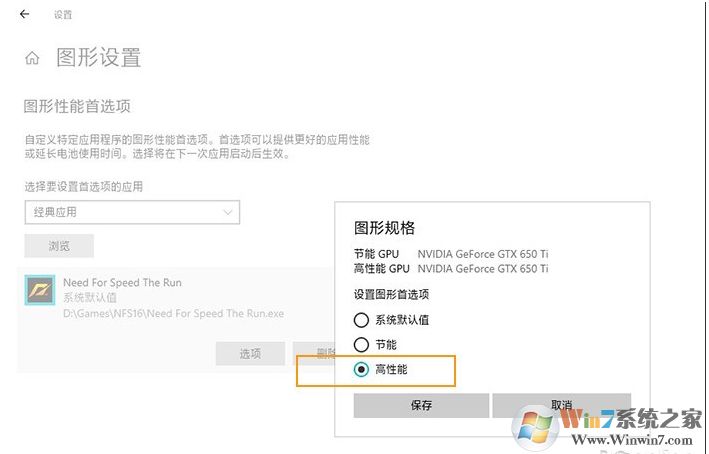Win10游戏模式开启方法,Win10游戏模式怎么开?
时间:2023-04-02 19:28 来源:未知 作者:永春小孩 点击:载入中...次
大家都知道在玩游戏的时候需要电脑更多的性能,那么如何把硬件资源都给发挥出来呢?Win10系统中提供了一种游戏模式,在这个模式下,系统会优先把CPU、显卡、内存等资源分配给你玩的游戏,那游戏运行自然就会流畅很多了,那么下面本人就教大家Win10如何开启游戏模式。 游戏模式位于“设置”→“游戏”→“游戏模式”里,开启后系统会投放给游戏更多的内存与CPU资源。 1、开始按钮点击右键,选择“设置”,如图
2、点击“游戏”,如图
3、点击左侧”游戏模式“,右侧开启“使用游戏模式”,如图
|